Publicitate
Nu este enervant faptul că atunci când vă aflați pe computer, aveți întotdeauna un ochi și o ureche lipiți de telefonul dvs. pentru a verifica dacă se aud bipuri, sunete și sunete?
Trebuie să săriți înainte și înapoi între computer și telefon pentru a răspunde la apeluri, SMS-uri, chat-uri și așa mai departe vă poate înnebuni. Vă recomandăm să transformați computerul într-un smartphone improvizat. Asta ar trebui să scape de acest dispozitiv care împiedică o problemă o dată pentru totdeauna. Oricum, stai în fața computerului pentru câteva ore pe zi, nu? Vă vom arăta cum să profitați.
Notă: Pentru a fi clar, nu vorbim despre reducere dependenta de smartphone Cât de inteligente îți strică viațaSmartphone-ul dvs. ar putea să vă strice viața, sau cel puțin să aibă capacitatea de a face acest lucru în viitor. Citeste mai mult aici. Mai degrabă este vorba despre un dispozitiv cu care să te ocupi mai puțin pentru o parte mai bună a zilei.
Faceți cont de utilizarea telefonului dvs.
Înainte de a putea începe să vă mutați activitățile bazate pe telefon pe computer, trebuie să vă dați seama care sunt acestea. Întrebați-vă ce vă face să accesați telefonul. Vom lua apeluri telefonice, SMS-uri, mesaje de chat și e-mailuri ca dată. Ce altceva? Ne mutăm fișierele, vizualizăm fotografii, accesăm fluxurile, redăm muzică și vizionăm videoclipuri.

După cum vedeți, gestionați cifrele de comunicare cu privire la locul de muncă și personale pe lista lucrurilor de făcut cu telefonul. Să ne concentrăm pe mutarea celor către computer.
E-mail și chat dintr-o singură locație
Atât pe telefon, cât și pe computer, aveți deja un client de e-mail și o aplicație de mesagerie instantanee, nu? O aplicație dedicată pentru WhatsApp și unul pentru Skype/Hangouts, o luăm. lenevi client? Sigur, aruncă și asta. Acestea sunt prea multe cinci aplicații - aplicații de care nu aveți nevoie atunci când există date inteligente Aplicații de mesagerie all-in-one Utilizați o aplicație Messenger All-in-One pentru a face chat-ul mai ușorS-a săturat de a face salturi înainte și înapoi între Facebook Messenger, Skype, WhatsApp, Slack, Google Hangouts, etc? Utilizați o aplicație de mesagerie all-in-one pentru a controla TOATE acestea simultan. Citeste mai mult ca Franz.
Franz taie punctele de comunicare de care trebuie să urmăriți numărul minunat al unuia. Pune totul de la Gmail spre Slack to WhatsApp într-o singură interfață, cu file, ușor de gestionat.
După ce instalați Franz, configurarea tuturor conturilor dvs. de e-mail și mesagerie este simplă, așa că ar trebui să aveți probleme cu acest lucru. Franz acceptă mai multe conturi pentru același serviciu, ceea ce înseamnă că puteți accesa e-mailul personal și personal în file diferite, cu excepția cazului în care toate e-mailurile dvs. sosesc deja într-un singur cont.
Partea cea mai bună despre Franz este că puteți emite notificări pentru conturi individuale. Nu este minunat atunci când vrei să taci comunicarea personală în timpul orelor de lucru?
Rambox face o alternativă excelentă la Franz și acceptă chiar mai multe servicii decât Franz.
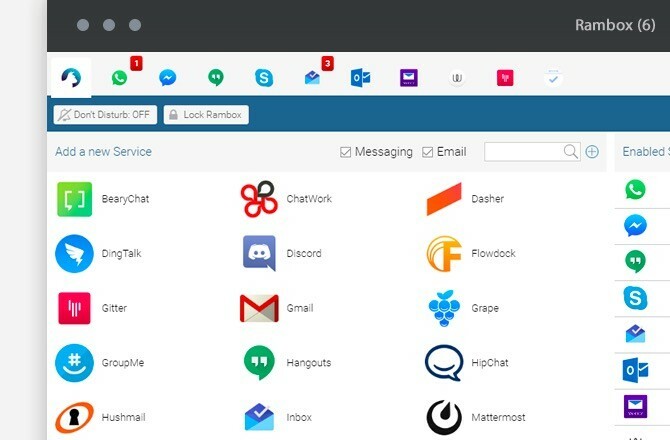
Dacă utilizați deja un client de mesagerie instant (IM) limba engleză stricată sau Adium sau Mesaje (pe macOS) - care acceptă diverse protocoale de chat, puteți aduce toate conturile de chat la acesta.
Dacă aplicația de chat acceptă XMPP (Jabber), puteți utiliza acea aplicație pentru a conversa și pe Slack. Aceasta funcționează numai dacă proprietarul echipei dvs. a permis accesul gateway-ului XMPP la nivelul întregii echipe pentru a utiliza clienți de mesagerie terți. Dacă există, puteți găsi acreditările dvs. Jabber la această adresă:
your_team_name.slack.com/account/gatewaysConectați-le pe mesageria instantă pentru a discuta cu colegii tăi Slack.
Unii ar spune asta nu mai aveți nevoie de clienți de chat De ce nu ai nevoie de Clienții de chat desktop AnymoreVă amintiți de zilele MSN Messenger și AIM? Aceia doi au fost primii clienți de chat pe care i-am folosit vreodată. Odată ce am început să le folosesc din ce în ce mai mult, a devenit greoaie să comutăm între clienți și contact ... Citeste mai mult . Dacă credeți și asta, faceți ca browserul computerului dvs. să se ocupe de toate comunicările dvs.
Aduceți apeluri telefonice și SMS-uri pe computer
Să vorbim mai întâi prin SMS. Dacă sunteți un utilizator Android, vă va plăcea MightyText, care vă permite să gestionați fluxul de mesaje de pe desktop. Instalați aplicația pe telefonul dvs. Android și obțineți aplicația pentru desktop sau extensia browserului pe computer. Atunci ar trebui să poți citi și trimite SMS-uri de pe computer. Tastați este mult mai ușor pe o tastatură cu dimensiuni complete!
De asemenea, puteți accesa acest serviciu de sincronizare prin SMS aplicație web. Dacă utilizați aplicația Rambox menționată mai sus, adăugați MightyText la ea pentru a vă menține SMS-urile în același loc ca chaturile și e-mailurile.
Există și alte modalități de a trimite un SMS gratuit de pe computerul dvs. Windows Cum să trimiteți un mesaj SMS gratuit de pe computerul dvs. WindowsEvitați să trimiteți mesaje text de pe telefon? Cât de convenabil ar fi să le trimiteți de la computer? Am compilat cele mai bune instrumente desktop pentru a trimite mesaje text gratuit. Citeste mai mult , dar MightyText le reglementează pe toate.
Dacă tu, precum și prietenii și familia, folosești mai ales dispozitive Apple, folosind FaceTime Nu uita că poți face și primi apeluri FaceTime pe MacFaceTime-ul Apple este văzut în multe dintre reclamele sale, dar este posibil ca unii utilizatori Mac să nu-și dea seama că aplicația este disponibilă și pentru utilizarea pe computerul lor de desktop. Citeste mai mult și iMessage de pe Mac-ul tău pentru a comunica între ei este un neîncrezător. Datorită funcției Continuitate introdusă în Yosemite, puteți gestiona, de asemenea, apeluri telefonice regulate și SMS-uri care sosesc pe iPhone de pe Mac.
Desigur, există câteva avertismente de rezolvat. Continuitatea între Mac și iPhone va funcționa numai dacă ambele dispozitive se află în aceeași rețea Wi-Fi și sunt semnate în același cont iCloud.
Iată mai multe despre cum funcționează Continuitatea Ce înseamnă continuitatea pentru Yosemite și iOS 8?OS X 10.10, mai bine cunoscut sub numele de Yosemite, este o actualizare majoră a Mac-ului, care oferă numeroase funcții niciodată văzute până acum într-un sistem de operare. Una dintre cele mai importante este Continuitatea. Citeste mai mult . Sigur, funcția nu este cea mai bună soluție. Dar nu poate decât să se îmbunătățească.

Utilizarea aplicațiilor și dispozitivelor care aparțin aceluiași ecosistem tehnologic îți face viața mai ușoară, dar să nu faci acest lucru este în regulă. De exemplu, Utilizatorii de Mac nu trebuie să cumpere întotdeauna iPhone-uri Utilizatorii Mac ar trebui să cumpere întotdeauna iPhone?Dacă sunteți pe un Mac, ar trebui să apucați propriul iPhone Apple, mai degrabă decât un Android sau Windows Phone. De ce? Există multe avantaje pentru combinația iPhone-Mac. Citeste mai mult .
Dacă sunteți un utilizator Mac care deține Android (sau chiar un utilizator de Android + Windows PC), instalați AirDroid client desktop. Face mult mai mult decât oglindă notificările telefonului. AirDroid este ca o telecomandă pentru telefon. Îl puteți utiliza pentru a răspunde la apeluri telefonice și SMS-uri, a transfera fișiere, a reda muzică și, de asemenea, oglindă dispozitivul Android pe ecranul computerului.
Este minunat că puteți gestiona apelurile telefonice de pe computer, dar trebuie să fiți atenți la ce aplicații și site-uri web acordați accesul microfonului. Asta-i pentru că microfonul computerului dvs. este o posibilă scurgere de confidențialitate Microfonul computerului dvs. este o problemă de confidențialitate - Iată de ceCe se întâmplă dacă confidențialitatea dvs. a fost invadată fără cunoștința dvs.? Există multe motive pentru care ar trebui să dezactivați sau să vă acoperiți camera web, dar ce riscuri prezintă microfonul încorporat al computerului dvs.? Citeste mai mult .
Notificări
Pushbullet a fost primul serviciu pe care toată lumea l-a recomandat pentru a împinge notificările de pe telefon pe computer. Acest lucru s-a schimbat odată ce producătorii Pushbullet și-au pus unele dintre cele mai bune funcții gratuite în spatele unui tablou de plată. Acest lucru a determinat multe persoane să treacă la alternative Pushbullet gratuite Cele mai bune 7 alternative gratuite la PushbulletNebun că Pushbullet este brusc scump? Nu vă faceți griji, există o mulțime de alternative gratuite. Citeste mai mult . Serviciul are încă o versiune gratuită.
Dacă utilizați AirDroid, nu aveți nevoie de o aplicație separată, precum Pushbullet, pentru oglindirea notificărilor. AirDroid face treaba bine.
Generați coduri de verificare
Dacă folosești autentificare cu doi factori (2FA) Ce este autentificarea cu doi factori și de ce ar trebui să o utilizațiAutentificarea cu doi factori (2FA) este o metodă de securitate care necesită două moduri diferite de a vă dovedi identitatea. Este frecvent utilizat în viața de zi cu zi. De exemplu, plata cu un card de credit nu necesită doar cardul, ... Citeste mai mult - și credem că ar trebui - trebuie Google Authenticator sau una dintre alternativele sale Cele mai bune 5 alternative la Google AuthenticatorPentru a îmbunătăți securitatea conturilor dvs. online, veți avea nevoie de o aplicație bună de autentificare cu doi factori pentru a genera codurile de acces. Crezi că Google Authenticator este singurul joc din oraș? Iată cinci alternative. Citeste mai mult pentru a genera coduri de verificare de pe computer. Este mult mai convenabil decât să trimiteți coduri la telefonul dvs. de fiecare dată.
Rețineți că atunci când activați 2FA pentru un cont online, ar trebui să adăugați numărul dvs. de telefon ca o copie de rezervă pentru primirea codurilor. Acest lucru este pentru a vă asigura că nu vă blocați din cont dacă aplicația de autentificare nu este disponibilă sau inutilizabilă din anumite motive.
Doriți o listă de site-uri web pentru care puteți activa verificarea în doi pași? Two Factor Auth este ceea ce căutați De asemenea, menționează care site-uri web nu acceptă 2FA.
Suntem de acord că 2FA se poate simți ca un pas suplimentar enervant, dar adaugă un al doilea nivel de securitate mult-necesar vieții tale digitale, care este întotdeauna binevenit. Iată cum trebuie face 2FA mai puțin enervant Verificarea în două etape poate fi mai puțin iritantă? Patru secrete garantate pentru îmbunătățirea securitățiiDoriți securitatea contului antiglonț? Vă sugerez să activați ceea ce se numește autentificarea „cu doi factori”. Citeste mai mult .
Dacă folosești telefonul pentru a fi la curent cu fluxurile, urmăriți filme Netflixși citind cărți electronice, aceste activități nu trebuie să fie lăsate în urmă. Instalați omologii desktop pentru aplicațiile dvs. mobile sau marcați aplicațiile web pentru un acces ușor. La urma urmei, multe dintre aplicațiile telefonului dvs. au început ca servicii web și au fost portate pe dispozitive mobile mai târziu.
Activați modul Nu deranjați
Mutarea întregii dvs. comunicări pe computer vă scapă de verificarea constantă a telefonului. Dar creează unul nou - un flux nesemnificativ de notificări atunci când încercați să vă duceți la îndeplinire.
Corecția este simplă: porniți Nu perturbați modul (DND) pentru computer. Pentru a face acest lucru pe un Mac, faceți clic pe pictograma Centrului de notificări din extrema dreaptă din bara de stare și trageți glisorul Nu deranjați spre dreapta. Pe Windows 10, funcția Quiet Hours este echivalentul DND. Puteți controla Quiet Hours din centrul de acțiune.
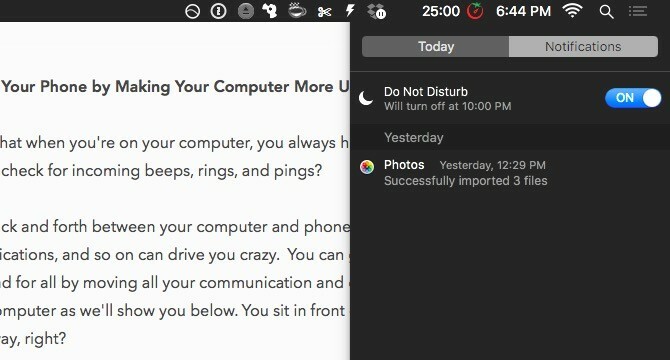
Nu vă opriți în modul DND. Iată ce altceva puteți face obțineți un computer fără distracții Cum să obțineți un computer fără distragere în 10 pași simpliAtenția ta este consumată de distrageri. Eliminați-le pentru a vă crește concentrarea și productivitatea. Vă arătăm cele mai frecvente surse de timp legate de computer și cum să le dezactivați sau să le blocați. Citeste mai mult .
Ce se întâmplă cu telefonul tău?
Desigur, nu vă cerem să renunțați la telefon. Această abordare este doar pentru a vă asigura că nu trebuie să mergeți înainte și înapoi între dispozitive de atâtea ori pe zi și puteți prelua totul de pe computer la o notificare de moment.
Folosirea computerului ca telefon temporar este cel mai util când sunteți la serviciu - puteți să tastați telefonul propriu-zis, să îl țineți deoparte, să porniți DND pe computer și să vă concentrați pe munca dvs. Când faceți o pauză, parcurgeți actualizările telefonului de pe computer pentru a vă satisface curiozitatea.
Vă promitem că nu veți pierde nimic din ceea ce se întâmplă cu telefonul. După terminarea zilei de lucru, închideți computerul și reveniți la telefon.
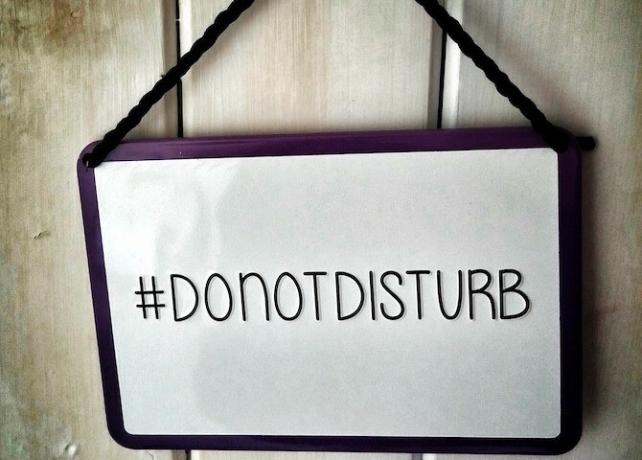
În funcție de nevoile dvs. de comunicare și de combinația de telefon și computer pe care o utilizați, este posibil să fiți nevoit să treceți prin câteva cercuri inițial pentru a face totul să funcționeze. Dar, odată ce totul este pe loc, veți găsi că efortul a meritat.
Ce altceva ați sugera pentru a reduce frustrarea pe care o are dispozitivul sări? Lasă cele mai bune sfaturi în comentarii!
Akshata s-a instruit în testare manuală, animație și design UX înainte de a se concentra pe tehnologie și scriere. Aceasta a reunit două dintre activitățile sale preferate - sensul sistemelor și simplificarea jargonului. La MakeUseOf, Akshata scrie despre a profita la maxim de dispozitivele tale Apple.

